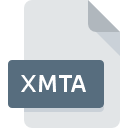
Bestandsextensie XMTA
Microsoft Visual Studio XMTA Document
-
DeveloperMicrosoft Corporation
-
Category
-
Populariteit0 ( votes)
Wat is XMTA bestand?
De volledige bestandsindeling van bestanden met de extensie XMTA is Microsoft Visual Studio XMTA Document. Microsoft Visual Studio XMTA Document specificatie is gemaakt door Microsoft Corporation. XMTA bestandsformaat is compatibel met software die kan worden geïnstalleerd op Windows systeemplatform. XMTA-bestand behoort net als 1205 andere bestandsnaamextensies in onze database tot de categorie Ontwikkelaarsbestanden. De aanbevolen software voor het beheer van XMTA-bestanden is Microsoft Visual Studio. Op de officiële website van de ontwikkelaar van Microsoft Corporation vindt u niet alleen gedetailleerde informatie over de Microsoft Visual Studio -software, maar ook over XMTA en andere ondersteunde bestandsindelingen.
Programma's die XMTA bestandsextensie ondersteunen
Hieronder staat een tabel met programma's die XMTA-bestanden ondersteunen. Bestanden met de extensie XMTA zijn, net als andere bestandsindelingen, te vinden op elk besturingssysteem. De bestanden in kwestie kunnen worden overgedragen naar andere apparaten, mobiel of stationair, maar mogelijk zijn niet alle systemen in staat om dergelijke bestanden correct te verwerken.
Hoe open je een XMTA-bestand?
Er kunnen meerdere oorzaken zijn waarom u problemen hebt met het openen van XMTA-bestanden op een bepaald systeem. Wat belangrijk is, kunnen alle veelvoorkomende problemen met betrekking tot bestanden met de extensie XMTA door de gebruikers zelf worden opgelost. Het proces is snel en er is geen IT-expert bij betrokken. Hierna volgt een lijst met richtlijnen die u helpen bij het identificeren en oplossen van bestandsgerelateerde problemen.
Stap 1. Installeer Microsoft Visual Studio software
 Problemen met het openen en werken met XMTA-bestanden hebben hoogstwaarschijnlijk te maken met het feit dat er geen goede software compatibel is met XMTA-bestanden op uw machine. De oplossing is eenvoudig, download en installeer Microsoft Visual Studio. Hierboven vindt u een complete lijst met programma's die XMTA-bestanden ondersteunen, ingedeeld naar systeemplatforms waarvoor ze beschikbaar zijn. De veiligste methode om Microsoft Visual Studio geïnstalleerd te downloaden is door naar de website van de ontwikkelaar (Microsoft Corporation) te gaan en de software te downloaden met behulp van de aangeboden links.
Problemen met het openen en werken met XMTA-bestanden hebben hoogstwaarschijnlijk te maken met het feit dat er geen goede software compatibel is met XMTA-bestanden op uw machine. De oplossing is eenvoudig, download en installeer Microsoft Visual Studio. Hierboven vindt u een complete lijst met programma's die XMTA-bestanden ondersteunen, ingedeeld naar systeemplatforms waarvoor ze beschikbaar zijn. De veiligste methode om Microsoft Visual Studio geïnstalleerd te downloaden is door naar de website van de ontwikkelaar (Microsoft Corporation) te gaan en de software te downloaden met behulp van de aangeboden links.
Stap 2. Update Microsoft Visual Studio naar de nieuwste versie
 Als Microsoft Visual Studio al op uw systemen is geïnstalleerd en XMTA bestanden nog steeds niet correct worden geopend, controleer dan of u de nieuwste versie van de software hebt. Soms introduceren softwareontwikkelaars nieuwe formaten in plaats van die al worden ondersteund, samen met nieuwere versies van hun toepassingen. Dit kan een van de oorzaken zijn waarom XMTA-bestanden niet compatibel zijn met Microsoft Visual Studio. De nieuwste versie van Microsoft Visual Studio moet alle bestandsindelingen ondersteunen die compatibel zijn met oudere versies van de software.
Als Microsoft Visual Studio al op uw systemen is geïnstalleerd en XMTA bestanden nog steeds niet correct worden geopend, controleer dan of u de nieuwste versie van de software hebt. Soms introduceren softwareontwikkelaars nieuwe formaten in plaats van die al worden ondersteund, samen met nieuwere versies van hun toepassingen. Dit kan een van de oorzaken zijn waarom XMTA-bestanden niet compatibel zijn met Microsoft Visual Studio. De nieuwste versie van Microsoft Visual Studio moet alle bestandsindelingen ondersteunen die compatibel zijn met oudere versies van de software.
Stap 3. Wijs Microsoft Visual Studio aan XMTA bestanden toe
Als het probleem in de vorige stap niet is opgelost, moet u XMTA-bestanden koppelen aan de nieuwste versie van Microsoft Visual Studio die u op uw apparaat hebt geïnstalleerd. De volgende stap zou geen problemen moeten opleveren. De procedure is eenvoudig en grotendeels systeemonafhankelijk

De eerste keuze-applicatie selecteren in Windows
- Klik met de rechtermuisknop op het XMTA-bestand en kies optie
- Klik op en selecteer vervolgens de optie
- Selecteer ten slotte , wijs de map aan waarin Microsoft Visual Studio is geïnstalleerd, vink het vakje Altijd deze app gebruiken voor het openen van XMTA-bestanden openen aan en bevestig uw selectie door op klikken

De eerste keuze-applicatie selecteren in Mac OS
- Klik met de rechtermuisknop op het XMTA-bestand en selecteer
- Ga door naar de sectie . Als deze is gesloten, klikt u op de titel voor toegang tot de beschikbare opties
- Kies het juiste programma uit de lijst en bevestig door te klikken op
- Als u de vorige stappen hebt gevolgd, verschijnt een bericht: Deze wijziging wordt toegepast op alle bestanden met de extensie XMTA. Klik vervolgens op de knop om het proces te voltooien.
Stap 4. Zorg ervoor dat het XMTA-bestand compleet is en geen fouten bevat
Als u de instructies uit de vorige stappen hebt gevolgd, maar het probleem is nog steeds niet opgelost, moet u het betreffende XMTA-bestand verifiëren. Het niet kunnen openen van het bestand kan te maken hebben met verschillende problemen.

1. Controleer het XMTA-bestand op virussen of malware
Mocht het zijn dat de XMTA is geïnfecteerd met een virus, dan kan dit de oorzaak zijn waardoor u er geen toegang toe hebt. Scan het bestand onmiddellijk met een antivirusprogramma of scan het hele systeem om ervoor te zorgen dat het hele systeem veilig is. XMTA-bestand is besmet met malware? Volg de stappen die worden voorgesteld door uw antivirussoftware.
2. Controleer of de structuur van het XMTA-bestand intact is
Als u het problematische XMTA-bestand van een derde hebt verkregen, vraag hen dan om u een ander exemplaar te bezorgen. Tijdens het kopieerproces van het bestand kunnen fouten optreden waardoor het bestand onvolledig of beschadigd is. Dit kan de oorzaak zijn van problemen met het bestand. Het kan gebeuren dat het downloadproces van het bestand met de extensie XMTA is onderbroken en dat de bestandsgegevens defect zijn. Download het bestand opnieuw van dezelfde bron.
3. Controleer of uw account beheerdersrechten heeft
Het is mogelijk dat het betreffende bestand alleen toegankelijk is voor gebruikers met voldoende systeemrechten. Log in met een beheerdersaccount en zie Als dit het probleem oplost.
4. Controleer of uw systeem kan omgaan met Microsoft Visual Studio
Als het systeem onvoldoende bronnen heeft om XMTA-bestanden te openen, probeer dan alle actieve applicaties te sluiten en probeer het opnieuw.
5. Controleer of uw besturingssysteem en stuurprogramma's up-to-date zijn
De nieuwste versies van programma's en stuurprogramma's kunnen u helpen bij het oplossen van problemen met Microsoft Visual Studio XMTA Document -bestanden en zorgen voor de beveiliging van uw apparaat en besturingssysteem. Verouderde stuurprogramma's of software kunnen het onvermogen hebben om een randapparaat te gebruiken dat nodig is om XMTA-bestanden te verwerken.
Wilt u helpen?
Als je nog meer informatie over de bestandsextensie XMTA hebt, zullen we je dankbaar zijn als je die wilt delen met de gebruikers van onze site. Gebruik het formulier hier en stuur ons je informatie over het XMTA-bestand.

 Windows
Windows 
